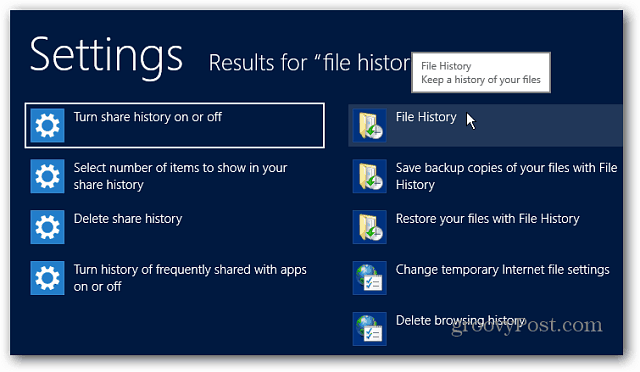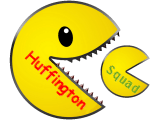Naposledy aktualizováno dne

Potřebujete poslat e-mail na váš server Slack? Tato příručka vám ukáže, jak na to.
Pokud pracujete v zaměstnání s byť jen sebemenší technickou zdatností, pak jste pravděpodobně již dříve používali Slack. Instant messenger pro kanceláře je skvělý způsob, jak mohou týmy zůstat v kontaktu, a to v mnoha ohledech velmi potřebná aktualizace pro tradiční e-mailové služby. Přesto má e-mail své místo a možná se ptáte, zda existuje způsob, jak poslat e-mail do Slacku.
No, je! A v tomto příspěvku vám ukážeme, jak na to.
4 způsoby, jak poslat e-mail Slack
Existují čtyři způsoby, jak odeslat e-mail do Slacku. Některé z nich vyžadují placené plány Slack, zatímco jiné jsou integrovány do výchozí aplikace Slack. Budeme se zabývat každým z nich, takže si je přečtěte, abyste našli metodu, která je pro vás nejlepší!
Vytvoření e-mailové adresy pro kanál (placený plán)
Prvním způsobem je vytvoření e-mailové adresy pro konkrétní kanál Slack. Když vytvoříte tento e-mail, budete moci posílat e-maily na tuto adresu a nechat je zobrazovat v kanálu Slack. Je to něco jako přesměrovací adresa pro Slack.
Je důležité si uvědomit, že tato metoda je součástí placeného plánu Slack, takže tuto funkci nemůžete používat zdarma.
Jak vytvořit adresu pro přesměrování pro kanál Slack:
- Otevřete aplikaci Slack na ploše.
- Přejděte na kanál, na který chcete přeposílat e-maily. Kanály jsou konkrétní konverzace, do kterých chcete posílat e-maily, nikoli pracovní prostory, kterých jste součástí.
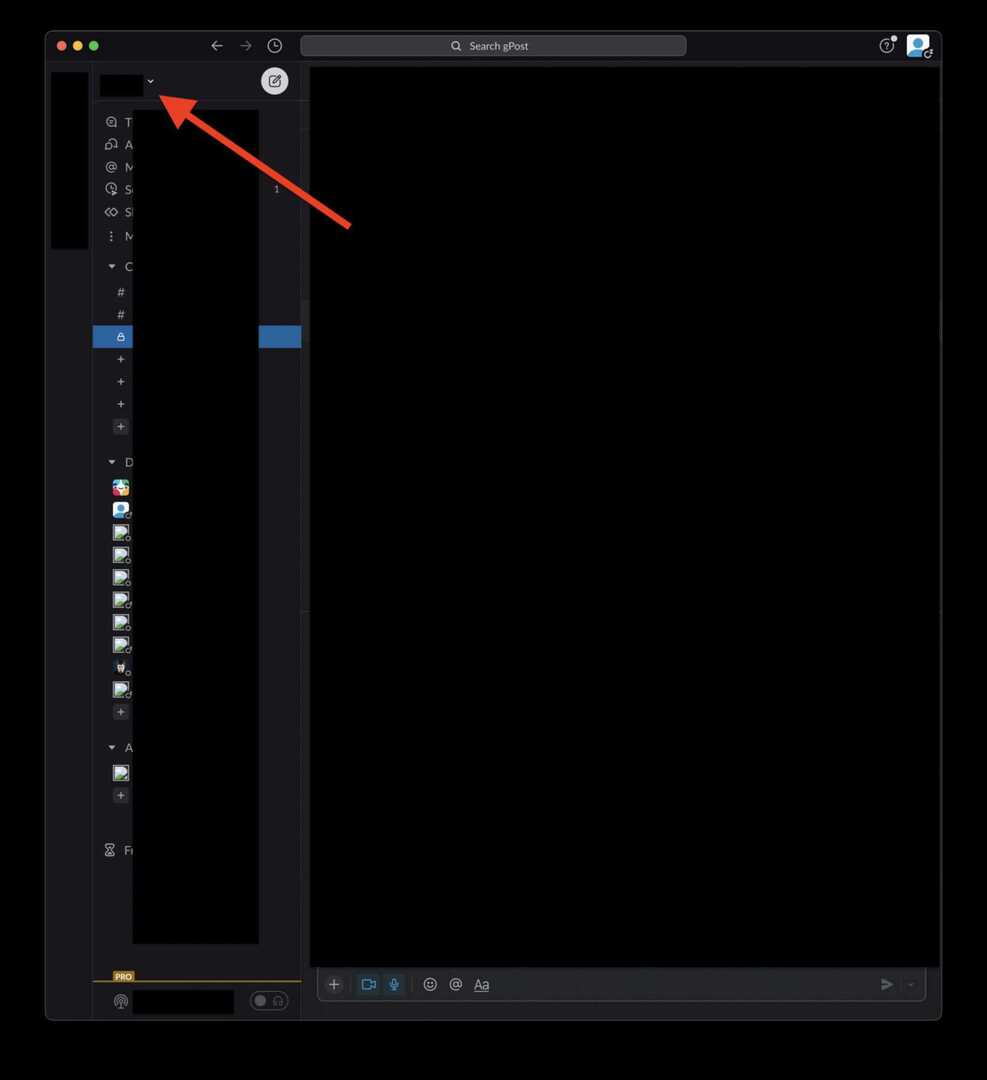
- Klikněte na název kanálu v horní části obrazovky. Vedle něj bude rozbalovací šipka.
- V zobrazeném vyskakovacím okně klikněte na Integrace.
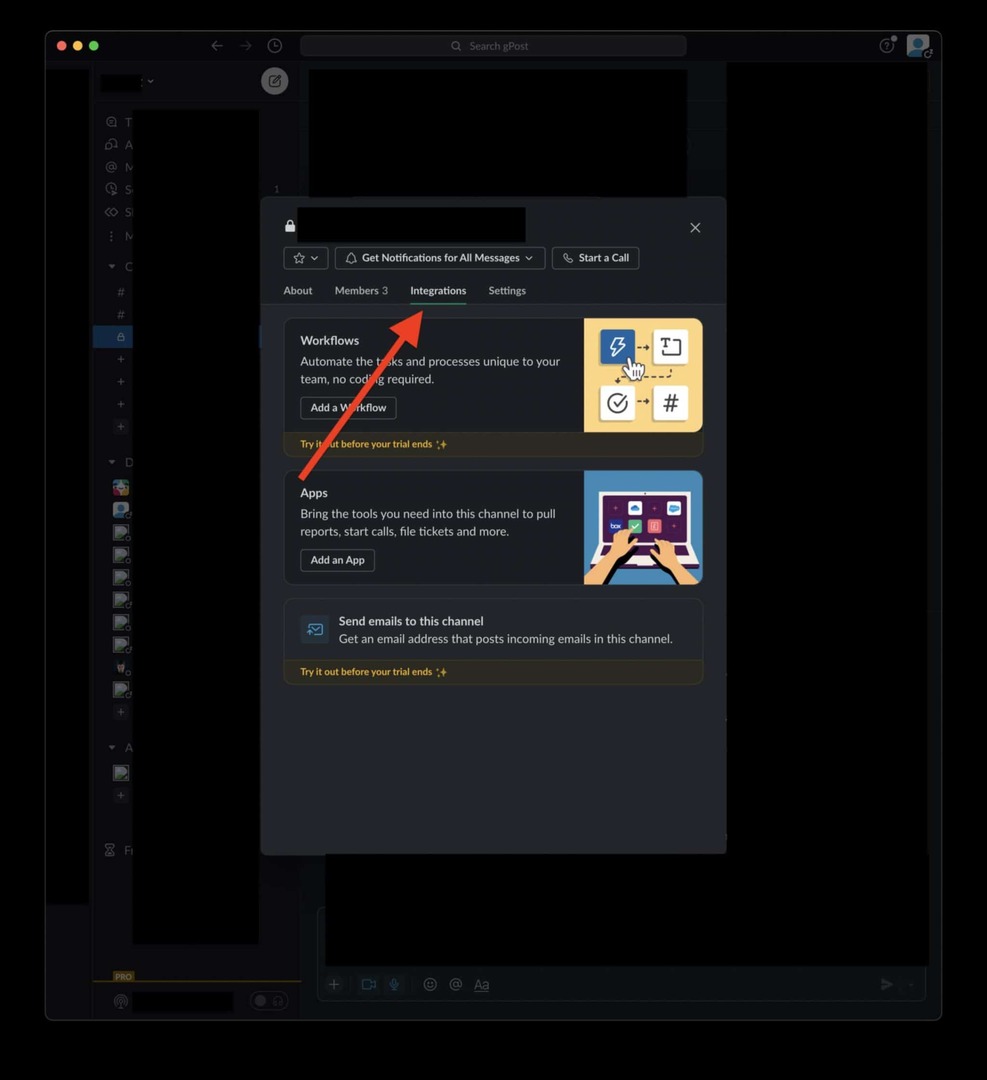
- Klikněte Odesílejte e-maily na tento kanál.
- Klikněte na zelenou Získejte e-mailovou adresu knoflík.
- Zkopírujte si zobrazenou e-mailovou adresu a někam ji uložte, abyste na ni nezapomněli.
- Chcete-li poslat e-mail tomuto kanálu Slack, napište e-mail a nastavte příjemce na e-mailovou adresu, kterou jste právě vygenerovali. Bude přesměrován na daný kanál Slack.
Nainstalujte si e-mailovou aplikaci pro Slack (placený plán)
Možná jste to nevěděli, ale existují aplikace dostupné výhradně pro použití ve Slacku. Tyto aplikace mohou rozšířit funkčnost Slacku a přidat funkce, které jej mohou učinit mnohem výkonnějším. Jak už asi tušíte, existuje aplikace Slack pro e-maily.
Tato funkce opět vyžaduje placený plán. U bezplatných metod přeskočte na další dvě řešení.
Jak nainstalovat aplikaci E-mail pro Slack:
- Klikněte tento odkaz k instalaci e-mailové aplikace pro Slack. Ujistěte se, že máte v pravém horním rohu webové stránky vybraný správný pracovní prostor.
- Klikněte Přidat do Slacku.
- Klikněte na rozbalovací nabídku vedle Přidat do kanálu. Zde si můžete vybrat osobu nebo kanál, kterému chcete posílat e-maily.
- Dále klikněte Přidat integraci e-mailu. Tím se vygeneruje jedinečná e-mailová adresa. Když odešlete e-maily na tuto adresu, budou přesměrovány na kanál nebo osobu, kterou jste nakonfigurovali v kroku 3.
- Tuto konfiguraci můžete označit štítkem, abyste si v budoucnu pamatovali, komu/kterému kanálu je určena. Až budete hotovi, klikněte Uložit pro uložení této konfigurace.
Tyto kroky můžete opakovat pro tolik kanálů a lidí ve vaší skupině Slack, kolik chcete!
Použít doplňkový e-mail (všechny plány)
Doplňky pro Slack jsou něco jako aplikace, jen nevyžadují placený plán. To znamená, že tyto metody může používat kdokoli, není potřeba peněženka.
Nevýhodou této metody je, že ji lze provést pouze s určitými e-mailovými účty. Dostupné budou pouze e-mailové služby, které vytvořily doplněk Slack. Mohou tedy existovat některé, které pro toto použití nevidíte.
Jak používat e-mailový doplněk:
Nainstalujte doplněk pro e-mailovou službu, kterou chcete integrovat se Slackem. Microsoft Outlook a Google Gmail jsou aktuálně k dispozici.
Slack pro Gmail
- Po instalaci doplňku Gmail otevřete aplikaci nebo webovou stránku Gmail. Na pravém postranním panelu byste měli vidět ikonu Slack. Klikněte na něj.
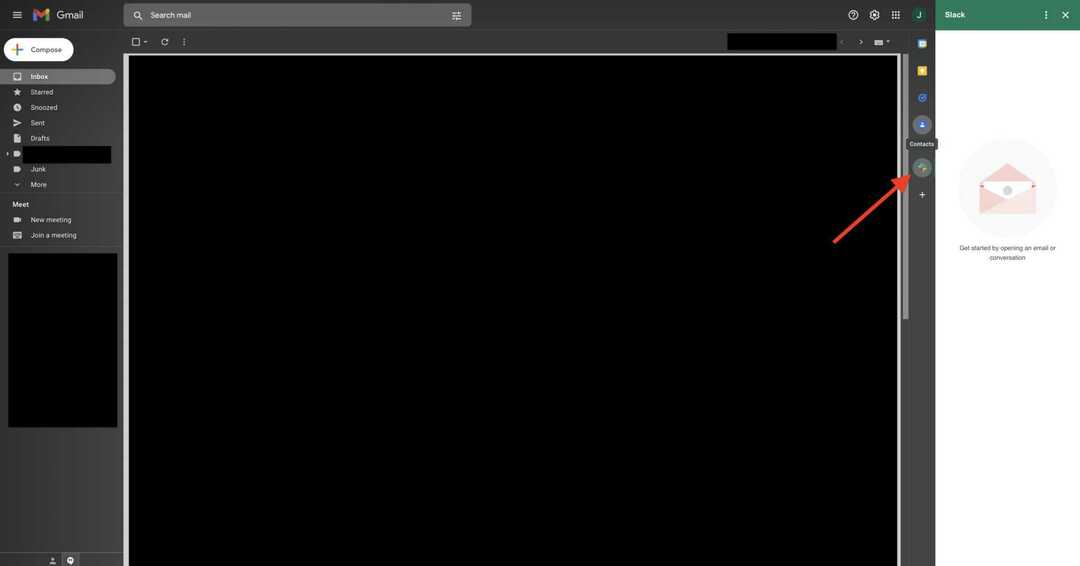
- Klikněte na e-mail nebo začněte psát koncept. Když tak učiníte, vyplní se boční panel, který se zobrazí po kliknutí na ikonu Slack. Klikněte Připojit k Slacku a přihlaste se ke svému účtu Slack.
- Po připojení můžete přeposílat e-maily a koncepty jednotlivým členům nebo kanálům Slack přímo z Gmailu.
Slack pro aplikaci Outlook
- Jakmile nainstalujete doplněk Outlook, otevřete webového klienta Outlook, klikněte na e-mail, klikněte na tlačítko nabídky se třemi tečkami a vyberte Slack pro aplikaci Outlook z rozbalovací nabídky. Nebo otevřete desktopovou aplikaci Outlook a vyberte Připojte se ke Slacku z panelu nástrojů.
- Přihlaste se ke svému účtu Slack.
- Chcete-li poslat e-mail osobě nebo kanálu, napište e-mail nebo vyberte již napsaný e-mail a klikněte na ikonu Slack. Poté vyberte, komu chcete e-mail přeposlat.
Přepošlete e-mail svému DM pomocí Slackbota (všechny plány)
Poslední metodou je použití Slackbota. Slackbot je jednoduchá umělá inteligence, která je součástí Slack a pomáhá uživatelům provádět několik jednoduchých úkolů. Jedním z nich je poslat e-mail na kanály Slack.
Jak poslat e-mail na kanál Slack ze Slackbota:
- Otevřete desktopovou aplikaci Slack.
- Klikněte na svůj profilový obrázek v pravém horním rohu obrazovky a vyberte Předvolby.
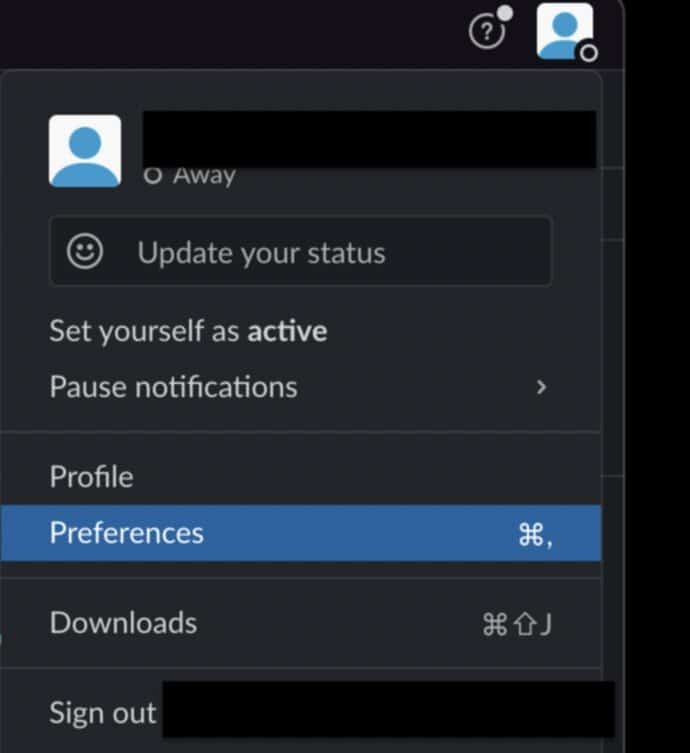
- V zobrazeném vyskakovacím okně vyberte Zprávy a média z levého podokna přejděte do dolní části okna a klepněte na Získejte adresu pro přeposílání knoflík.
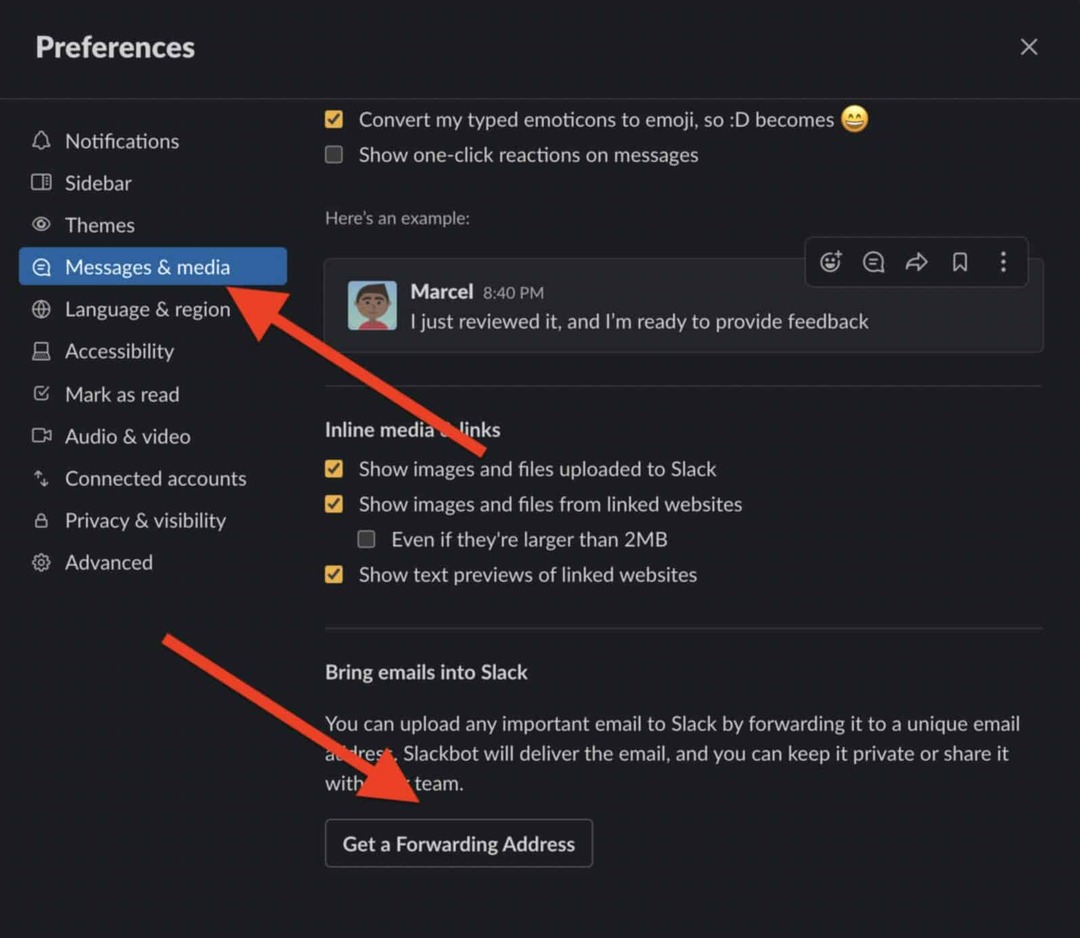
- Zkopírujte tuto e-mailovou adresu. Veškeré e-maily zaslané na tuto adresu budou místo toho odeslány na váš účet Slack, kde se můžete rozhodnout, zda je chcete sdílet se svým týmem, nebo si je jednoduše uložit pro sebe.
Používání e-mailu na Slacku
To je vše, co byste měli vědět o tom, jak poslat e-mail Slack, a měli byste být připraveni začít to hned.
Doporučujeme se také učit jak naplánovat, kdy budete odesílat zprávy Slack, přizpůsobení vašich oznámení Slacka upgrade vašich kanálů Slack pomocí tyto integrace Slack.
Jak najít kód Product Key pro Windows 11
Pokud potřebujete přenést svůj produktový klíč Windows 11 nebo jej jen potřebujete k provedení čisté instalace operačního systému,...
Jak vymazat mezipaměť Google Chrome, soubory cookie a historii prohlížení
Chrome odvádí skvělou práci při ukládání vaší historie procházení, mezipaměti a souborů cookie za účelem optimalizace výkonu vašeho prohlížeče online. Její postup...
Přizpůsobení cen v obchodě: Jak získat online ceny při nakupování v obchodě
Nákup v obchodě neznamená, že musíte platit vyšší ceny. Díky zárukám dorovnání ceny můžete získat online slevy při nákupu v...
Jak darovat předplatné Disney Plus pomocí digitální dárkové karty
Pokud jste si užívali Disney Plus a chcete se o to podělit s ostatními, zde je návod, jak si koupit předplatné Disney+ Gift za...